win7安装qq后蓝屏怎么回事 电脑win7登录qq就蓝屏如何解决
许多人都喜欢安装qq这款聊天工具来跟好友们聊天或者传输文件,不过有win7系统用户在安装qq后,发现登录的时候出现了蓝屏故障,不知道该怎么办,可能是软件有冲突或者中病毒了,现在不妨跟着小编一起来看看电脑win7登录qq就蓝屏的详细解决方法。
推荐:win7 64位旗舰版iso下载
具体步骤如下:
1、如果你登陆了QQ,发现电脑蓝屏,但是登陆其它软件没发现蓝屏,那么只有两种原因,第一种是你QQ软件中毒了,那么如何解毒呢,我们先将你的QQ卸载。找到控制面板,找到程序。
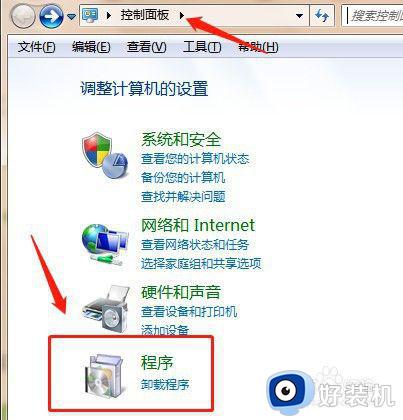 2、点击程序,点击程序和功能选项,进入软件卸载界面,找到QQ,点击卸载即可。
2、点击程序,点击程序和功能选项,进入软件卸载界面,找到QQ,点击卸载即可。
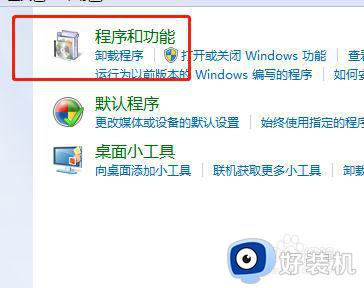 3、然后我们接下来要做的是给电脑杀毒,用360、金山毒霸都可以,本人电脑自带是金山毒霸,就默认选这个。打开首页,找到百宝箱。
3、然后我们接下来要做的是给电脑杀毒,用360、金山毒霸都可以,本人电脑自带是金山毒霸,就默认选这个。打开首页,找到百宝箱。
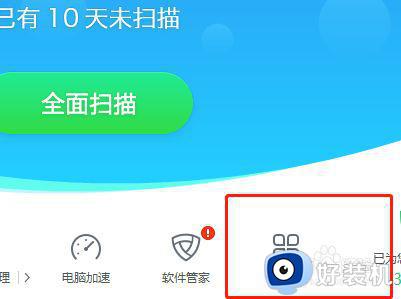 4、找到电脑安全,点击顽固木马专杀,点击即可。
4、找到电脑安全,点击顽固木马专杀,点击即可。
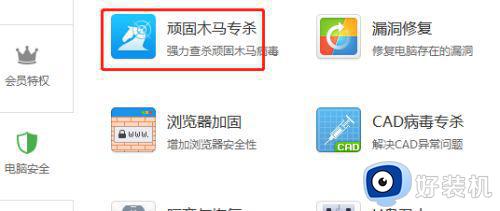 5、进入下载界面,3秒钟后,下载完毕,再次点击顽固木马专杀,会自动全盘查找病毒,这种杀毒是最有效的,避免漏掉。
5、进入下载界面,3秒钟后,下载完毕,再次点击顽固木马专杀,会自动全盘查找病毒,这种杀毒是最有效的,避免漏掉。
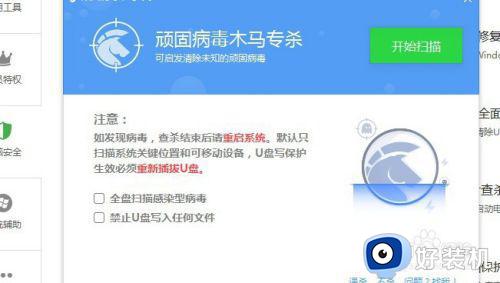 6、杀毒完毕后记得重新启动电脑,在重新安装下QQ软件。如果你发现再次重新安装QQ软件,还是出现电脑蓝屏,那么问题就是软件和软件之间产生了冲突。想想你最近是不是安装了什么软件,在金山毒霸软件管理中卸载掉最近使用的软件即可。
6、杀毒完毕后记得重新启动电脑,在重新安装下QQ软件。如果你发现再次重新安装QQ软件,还是出现电脑蓝屏,那么问题就是软件和软件之间产生了冲突。想想你最近是不是安装了什么软件,在金山毒霸软件管理中卸载掉最近使用的软件即可。
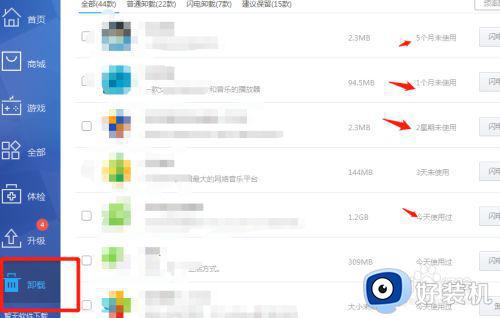 7、当你卸载完了后,一般来说,再次启动QQ就不会出现蓝屏了。希望这次经验可以帮到你,总的来说登陆QQ电脑出现蓝屏就俩个原因。一个是QQ中毒了,另外一个是软件和软件之间产生了冲突。
7、当你卸载完了后,一般来说,再次启动QQ就不会出现蓝屏了。希望这次经验可以帮到你,总的来说登陆QQ电脑出现蓝屏就俩个原因。一个是QQ中毒了,另外一个是软件和软件之间产生了冲突。
上述便是win7安装qq后蓝屏的详细解决方法,有遇到一样情况的小伙伴们可以尝试上面的方法来进行操作,更多精彩内容欢迎继续关注本站!
win7安装qq后蓝屏怎么回事 电脑win7登录qq就蓝屏如何解决相关教程
- win7安装qq提示安装包可能被非法改动导致安装失败的解决方法
- win7系统0x00000006b错误怎么回事 win7蓝屏0x00000006b错误如何解决
- win7装xp蓝屏怎么回事 win7换xp系统蓝屏如何处理
- win7 0x000000f4蓝屏是怎么回事 win7电脑蓝屏0x000000f4怎么修复
- Win7蓝屏代码0x000000001e怎么回事 windows7蓝屏代码0x000000001e如何解决
- win70x0000007b电脑蓝屏怎么回事 win7开机蓝屏0x0000007b如何解决
- win7系统装显卡驱动后0x00000116蓝屏错误如何解决
- win7蓝屏0x000000ed怎么修复 win7电脑出现000000ed蓝屏如何解决
- win7启动蓝屏0x0000007b代码的解决方法
- w7电脑蓝屏0x00000024怎么回事 win7开机蓝屏报错0x00000024如何处理
- win7电脑桌面我的电脑怎么弄出来 win7怎样调出我的电脑桌面图标
- win7开机进入安全模式的方法 win7开机时如何进入安全模式
- win7怎么换自己的壁纸 win7系统更换桌面背景图片的方法
- win7怎么换字体?win7修改字体的方法
- win7怎么恢复出厂设置之后进不去了 win7恢复出厂设置后进不去了如何处理
- win7不记得开机密码怎么办 win7系统电脑不知道密码怎么开机
win7教程推荐
- 1 win7怎么换字体?win7修改字体的方法
- 2 win7不能发现局域网电脑怎么办 win7发现不了局域网的计算机处理方法
- 3 win7电脑如何查看cpu占用率 win7看cpu占用率的方法
- 4 win7卡在清理请勿关闭计算机怎么办 win7显示清理请勿关闭计算机解决方法
- 5 win7怎么看隐藏的文件?win7如何查看隐藏文件
- 6 win7插上无线网卡但找不到无线网络连接怎么解决
- 7 win7电脑连不上无线网怎么办 win7电脑连接不了无线网处理方法
- 8 win7怎么破解电脑开机密码呢?如何破解win7开机密码
- 9 win7动画效果关闭设置教程 win7如何关闭动画效果显示
- 10 win7怎么让耳机和音响都有声音 win7电脑耳机和音响一起响怎么弄
